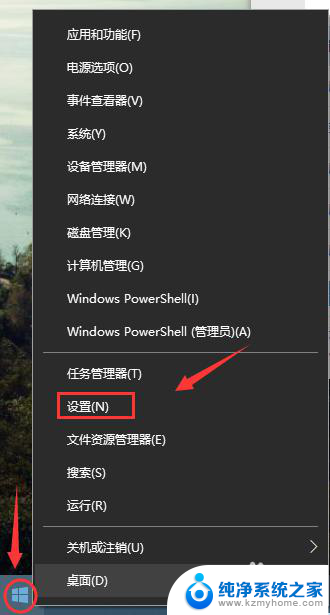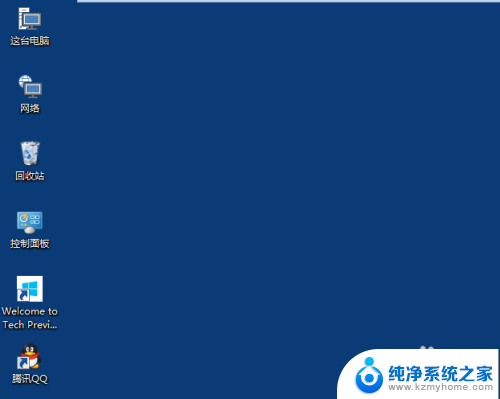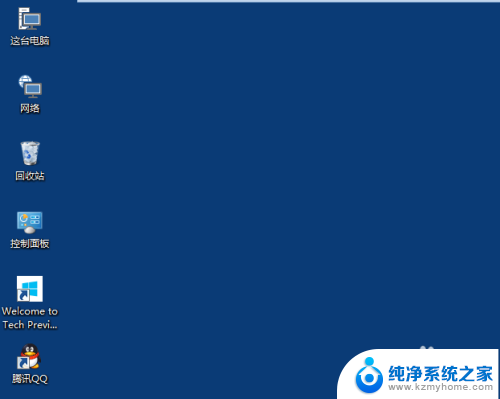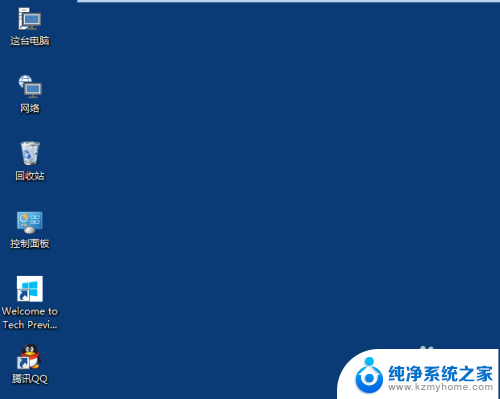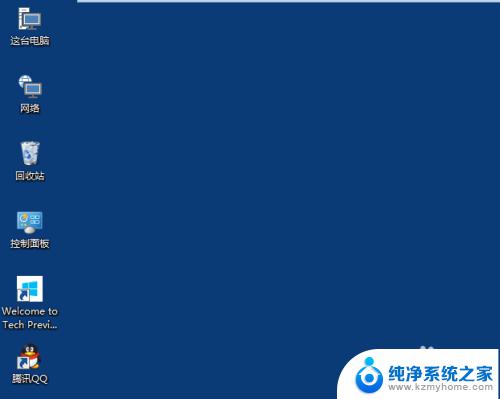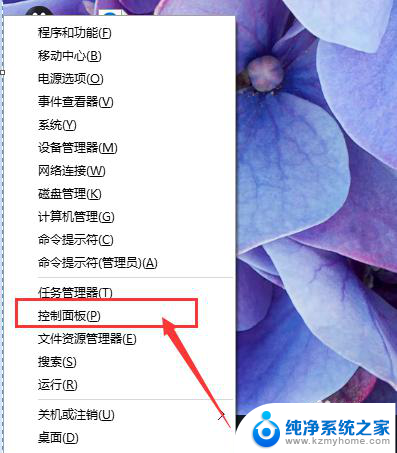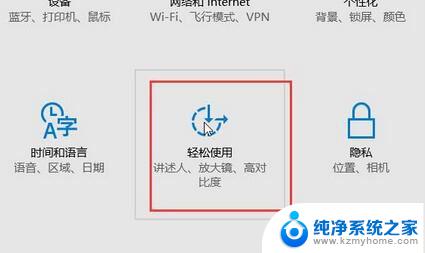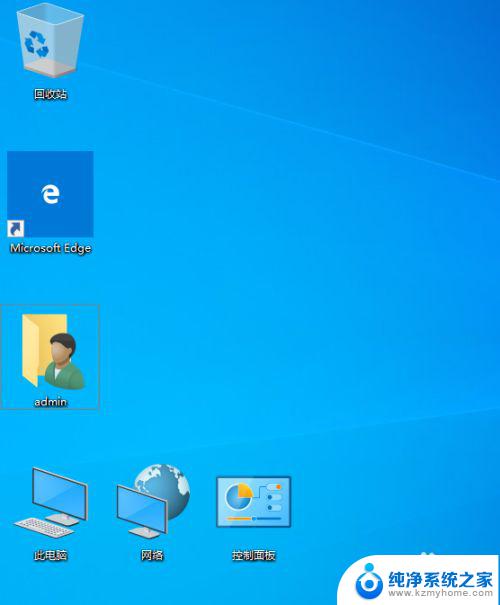怎么改鼠标大小 win10如何调整鼠标大小
怎么改鼠标大小,在使用电脑时,鼠标作为我们操作的重要工具之一,对于一些视力较差或者追求更好使用体验的用户来说,调整鼠标大小显得尤为重要,而在Windows 10系统中,改变鼠标大小并不是一件复杂的事情。通过简单的设置,我们可以轻松调整鼠标的大小,以满足个人需求。接下来让我们一起来了解一下Win10系统中如何改变鼠标大小的方法吧。
方法如下:
1.先找到电脑左下角的“开始”图标,用鼠标右键点击它打开选项菜单,再用鼠标左键点击“设置“。
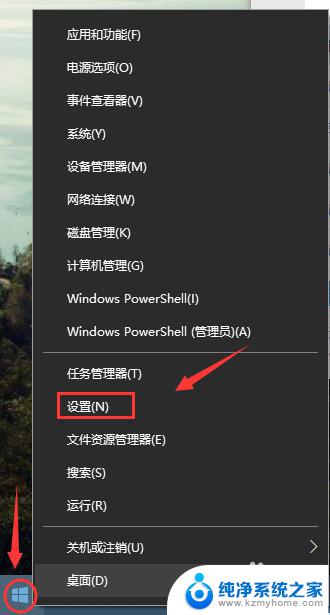
2.点击设置打开Windows设置后找到“设备”,左键点击打开。
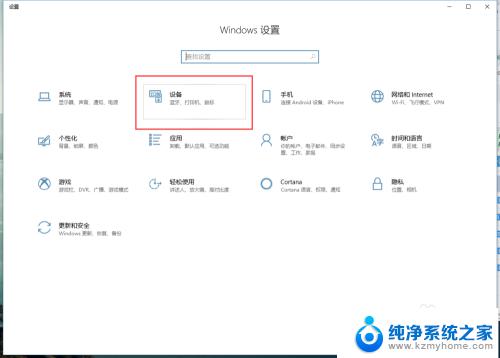
3.进入设备界面后再找到左边的“鼠标”左键点击打开它。
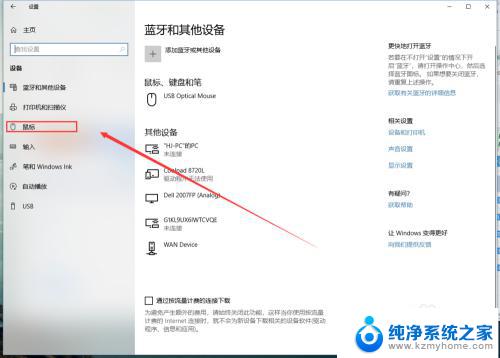
4.进入鼠标管理界面后再找到右边的“其他鼠标选项”,左键点击打开。
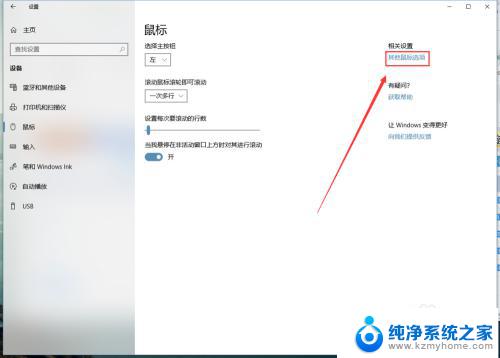
5.在弹出的鼠标属性设置界面找到上面的“指针”左键点击它。
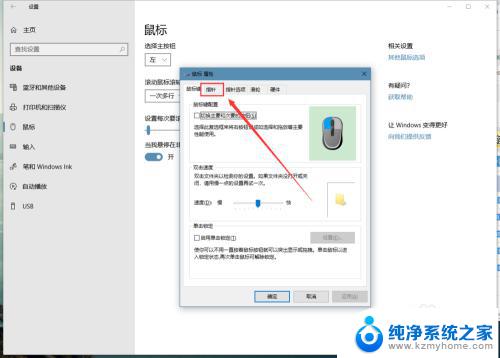
6.打开指针界面后再点击“方案”下的选择框里的“(无)".
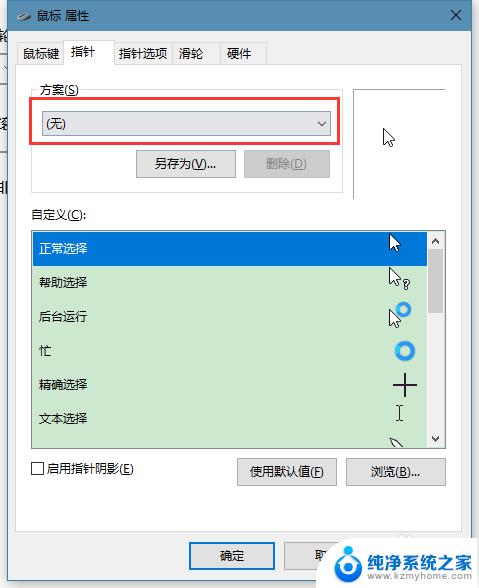
7.点击方案下的“(无)”后会弹出下拉菜单,找到“Windows 标准 (特大)(系统方案),左键点击它选中后就可以看到右边的预览框的鼠标变大了一号。

8.最后再点击下方的确定即可。
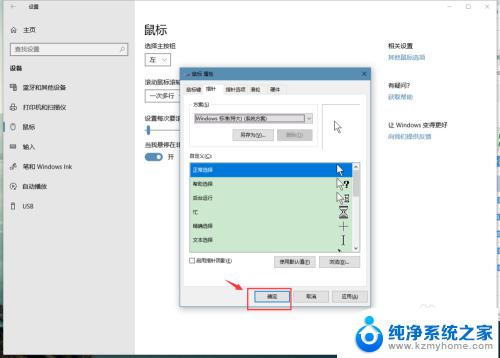
以上就是如何调整鼠标大小的全部内容,如果您还有不了解的地方,可以根据本文提供的方法进行操作,我们希望这篇文章能够帮助到您。